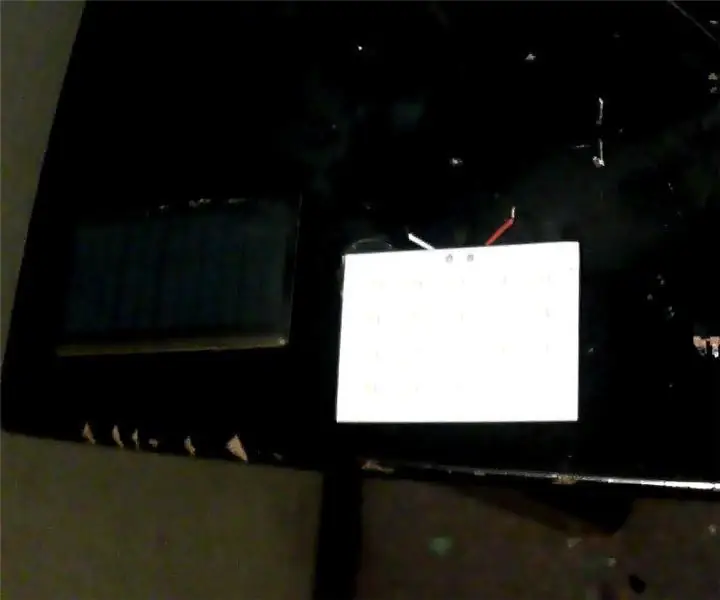
Агуулгын хүснэгт:
- Зохиолч John Day [email protected].
- Public 2024-01-30 11:00.
- Хамгийн сүүлд өөрчлөгдсөн 2025-01-23 15:00.

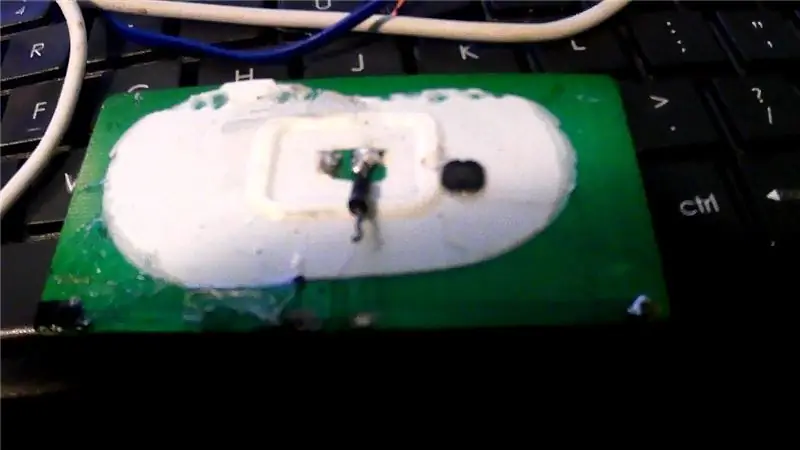


Миний хийсэн Pie Tin баярын цэцгийн баглаа боодлын шинэ хувилбарыг зааварчилгаа өгөх заавар энд байна.
Дэлгүүрээс худалдаж авсан GE гэрлийн оронд бялуу савыг "NeoPixels" гар хийцийн DIY баярын гэрлээр гэрэлтүүлж байна. NeoPixels нь хэрэглэгчийн програмчлагдах боломжтой, өнгө өөрчлөгдөж буй LED юм. Гэрлийн шоу нь Arduino UNO эсвэл нийцтэй CPU чип дээр ачаалагдсан Arduino кодыг ашиглан тусгайлан програмчлагдсан болно. Үүссэн чимэглэл нь дангаараа (батерейгаар ажилладаг), хөнгөн жинтэй. Shareware програм хангамж, жишээ нь Adafruit.com -ийн Arduino номын сан нь тусгай зориулалтын гэрлийн шоуны програмчлалыг маш их хүсдэг хүмүүст харьцангуй хялбар болгодог.
Христийн Мэндэлсний Баярын баярын сэдвийг бүү хуураарай. Энд бидэнд үнэхээр байгаа зүйл бол Adafruit-ийн 1.5 инчийн диаметртэй 12xNeoPixel бөгжний 4 футын диаметртэй, гоёл чимэглэлийн олон янзын хувилбар юм.
Хангамж:
4 х зурагт хуудас
12 x NeoPixel LED (PCB самбар дээрх WS2812B хаягтай 5050 RGB SMD)
12 х LED гэрлийн сарниулагч (хоосон булцууг цэвэрлэх)
Arduino Uno самбар
Жижиг Arduino нийцтэй самбар (SparkFun.com LilyTiny ATTiny85 самбар)
Улаан гэрэлтэй нум чимэглэл (Walmart)
3.7v лити батерей (эсвэл эзэмшигчтэй 4 x АА шүлтлэг зай)
Утас ба гагнуурын хангамж
Сувгийн соронзон хальс болон гар урлалын бусад хэрэгслүүд
(Мөн бялуу зул сарын гацуур мод, Ханука Менора, хулуу, баярын цэцэг, шинэ жилийн баярын бөмбөг хийх талаархи миний өмнөх зааврыг үзнэ үү)
Алхам 1: Диффузор булцууг олж авах эсвэл тодруулах (12)


Энэхүү төслийн үндсэн ойлголт бол Христийн Мэндэлсний Баярын гэрлийн чийдэнг өөрийн гараар хийх явдал юм.
Үүнийг хийхийн тулд булцууны суурийг оруулах нүхтэй хөөсөн хавтангийн урд талд чийдэнгийн тунгалаг бүрхүүл (гэрэл сарниулагч) ба бялууг байрлуулна. Дараа нь чийдэнг NeoPixel LED -ээр ар талаас нь гэрэлтүүлэх болно.
Цэвэр булцуу (диффузор) авах 3 үндсэн арга байдаг- тэдгээрийг худалдаж авах, эсвэл 3D принтер ашиглан хийх, эсвэл арилжааны гэрлийн утсаар цэвэрлэх боломжтой.
Өнөөдрийн төслийн хувьд би хуучин GE Color Effects гэрлийн утаснаас 12 тунгалаг булцууг цэвэрлэж байна. Эдгээр нь 13/16 инчийн суурьтай том G35 хэмжээтэй тунгалаг хуванцар (хөндий) булцуу юм. Тунгалаг чийдэнгийн суурь нь 13/16 нүхтэй зурагт хуудсан дээр залгагддаг.
Алхам 2: Дугуй тулгуур самбар хийх




Би Pacon усанд тэсвэртэй хөөсөн хавтан ашиглаж, ойролцоогоор 9.1 инчийн зайд 12х9 хэмжээтэй бялуу хуваахад зориулж 35 инчийн төв диаметр бүхий аварга том тойрог хайчилж авлаа. Хөөс хавтангийн хуудас бүр ердөө 20х30 инчийн хэмжээтэй тул арын хавтанг 4 ширхэг болгож, зураг дээрх шиг наалдамхай туузаар наажээ.
X-Acto хутга ашиглан чийдэнгийн сарниулагчийг оруулахын тулд 13/16 инчийн нүхийг хайчилж болно. Гэсэн хэдий ч би Lion Ev-R-Round Perfect Circle Cutter ашиглан плакат самбар дээр цэвэр нүх гаргав. Арслангийн тойрог таслагч нь зөвхөн 1/4 инчийн гүн рүү зүсдэг тул нүх гаргахын тулд хоёр дамжуулалт (нэг хөөсөнцөр хавтангийн дээд талд, нэг нь доор) хийх шаардлагатай.
Би арын хавтанг нийлэг будгаар ногооноор будсан. Гэсэн хэдий ч ус нэвтэрдэггүй тусгай самбар дээр будаг сайн наалддаг байх нь хэцүү байсан. Энэхүү будгийн алхам нь чухал биш тул алгасаж болно. Арын самбар нь шөнийн цагаар харагдахгүй тул би ус үл нэвтрүүлэх ажлыг үргэлжлүүлэхийг хичээсэн.
Алхам 3: NeoPixel LED сонголтууд

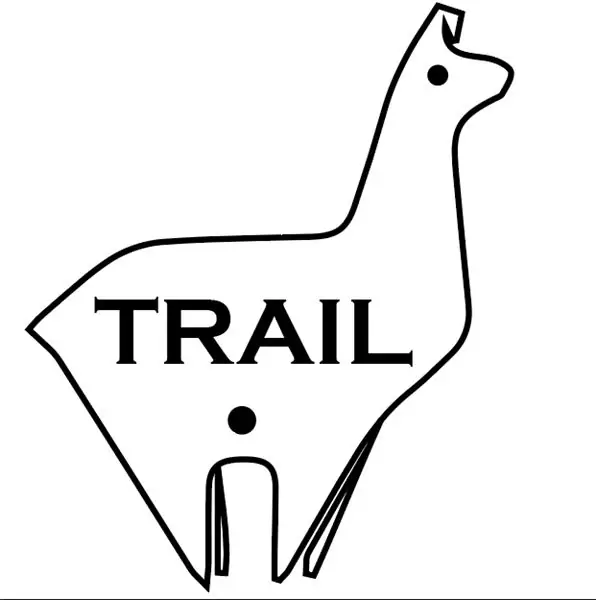
Энэхүү төслийн хувьд би дараах NeoPixels -ийг туршиж үзэхээр шийдлээ: ALITOVE -ийн WS2812B хаягтай LED пиксел гэрэл 5050 RGB SMD дээр халаагч шингээгч ПХБ -ийн самбар 5V DC, Arduino, Raspberry Pi -тэй нийцтэй, Амазоноос 100 доллараар 16 доллараар авах боломжтой. Энэ нь NeoPixel тутамд ердөө 16 цент байна.
Эдгээр NeoPixels -ийн томруулсан зургийг үзнэ үү. Энэхүү төсөлд 12 NeoPixel LED ашигладаг. LED чип бүр нь хоёр эерэг (+5V) гагнуурын дэвсгэр, хоёр Газар буюу Сөрөг (gnd -) гагнуурын дэвсгэр, нэг Data In (Din) гагнуурын дэвсгэр, эцэст нь нэг Data Out (Dout) гагнуурын дэвсгэртэй. Бүх 6 гагнуурын дэвсгэрийг 12 NeoPixel LED -ийг цувралаар холбоход ашиглах ёстой. "Мэдээлэл" гэдэг нь Arduino эсвэл бусад нийцтэй санах ойн чипээс LED1 рүү, дараа нь LED1 -ээс LED2 руу шилжих гэрлийн дижитал зааврыг хэлнэ.
NeoPixels -ийг Adafruit.com дээрээс худалдаж авах боломжтой. Зарим хүмүүс Adafruit Flora NeoPixels Ver2-тэй ажиллахад илүү хялбар байдаг, учир нь энэ хэв маяг нь цооногоор гагнах холболттой байдаг.
Алхам 4: NeoPixels -ийг холбох
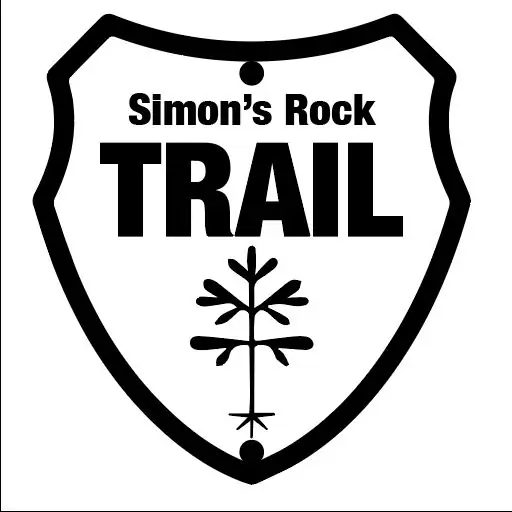
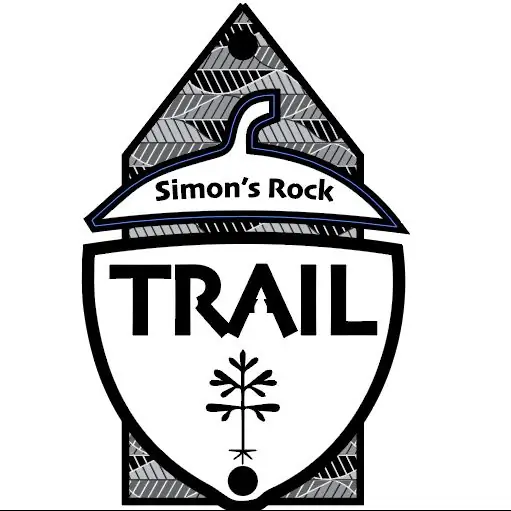
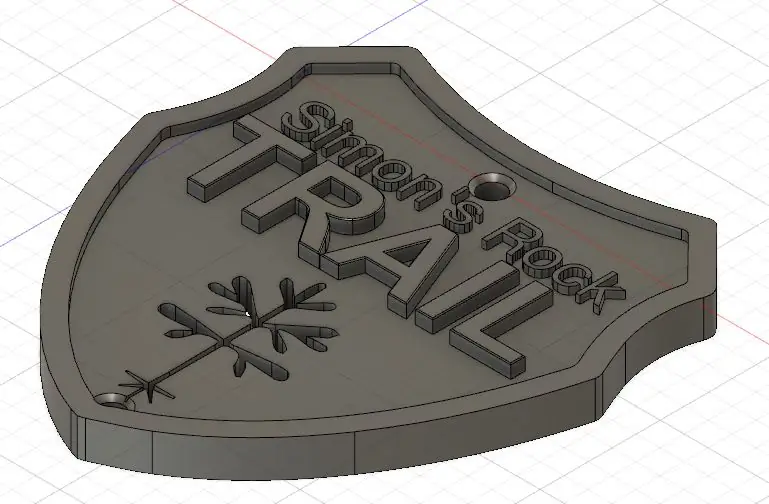
NeoPixels-ийг 12 LED гэрлийн утсаар гагнаж байгаа нь дээрх утасны диаграмм болон гэрэл зургуудад харагдаж байна. NeoPixel LED бүрийн хоорондох 10 инчийн утас нь энэ төсөлд хангалттай сулрах боломжийг олгодог. NeoPixels -ийг шатаахаас урьдчилан сэргийлэхийн тулд би ихэвчлэн анхны NeoPixel LED -ийн өмнө (утас диаграммд үзүүлсэн шиг) өгөгдлийн шугамын оролтонд 480 Ом эсэргүүцэл оруулдаг болохыг анхаарна уу.
Холбох утаснуудын хувьд би 3 утас хүртэл амархан хайчилж болох Radio Shack 24AWG 4 дамжуулагчтай хатуу харилцаа холбооны утсыг ашиглах дуртай. Гэсэн хэдий ч уг утсыг худалдан авах боломжгүй болсон байж магадгүй юм..
Хөнгөн туузыг арын самбар дээр бэхлэх, NeoPixels -ийг булцуугаар гэрэлтүүлэх чиглэлд чиглүүлэхэд наалдамхай туузыг ашигладаг.
Цэцгийн хэлхээний доод хэсэгт жижиг модон самбар (Walmart-гар урлалын хэлтсээс) ар талд нь зайг хавсаргаж, зураг болон жижиг LilyTiny (ATTINY85) ПХЛ-ийг суулгасан болно.
ТАЙЛБАР: Миний дууссан төсөлд ашигласан утаснуудын тусгаарлагч өнгөнүүд нь утаснуудын диаграм дээрх утсан өнгөнүүдтэй таарахгүй байгааг анхаарч үзээрэй. Энгийнээр хэлэхэд NeoPixel LED-ийн хүссэн өнгөний схемээс 3 дамжуулагчтай утас олоход хэцүү байдаг.
Алхам 5: Бялуу боов бэлтгэх
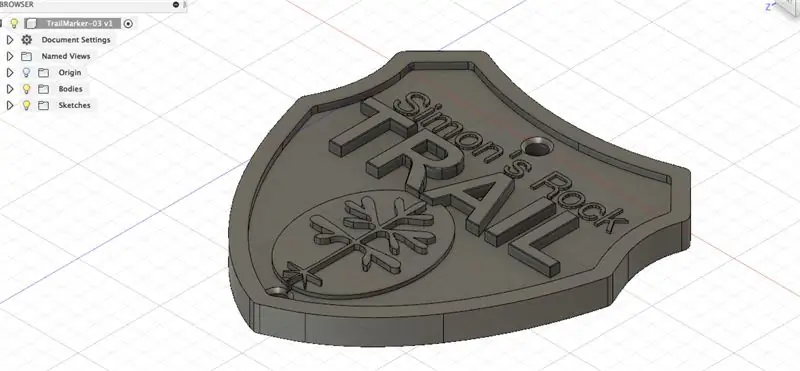
9 инчийн жороор хийсэн Hefty эсвэл Reynolds E-Z тугалган бялуу тогоо нь тусгагчийн хувьд гайхалтай харагдаж байна. Эдгээр 9 инчийн бялуу цагаан тугалга нь дунд нь 8 цэгтэй "од" хэлбэртэй байдаг. Гэсэн хэдий ч E-Z Foil брэндийг 2020 онд олоход хэцүү байсан тул үүнтэй төстэй 9 инчийн бялууг өөрөөр сольж болно. E-Z тугалган цаасны 9 инчийн бялуу нь үнэндээ 8-3/4 инчийн дотоод диаметртэй (ирмэг дотор) бөгөөд энэ төсөлд 9.1 инч орчим зайтай байх боломжийг олгодог. X-Acto хутга эсвэл түүнтэй адилтгах боовны савны төв хэсэгт 3/4 инчийн диаметртэй нүх хайчилж ав. Энэ төслийн хувьд би Жефферсоны никель зоосыг төвийн нүхийг огтлох гарын авлага болгон ашигласан. Дугуй хэлбэрээр нийт 12x9 инчийн бялуу цагаан тугалга ашигладаг.
Алхам 6: Булцуу/бялуу, өлгөөтэй тоног төхөөрөмжийг оруулна уу
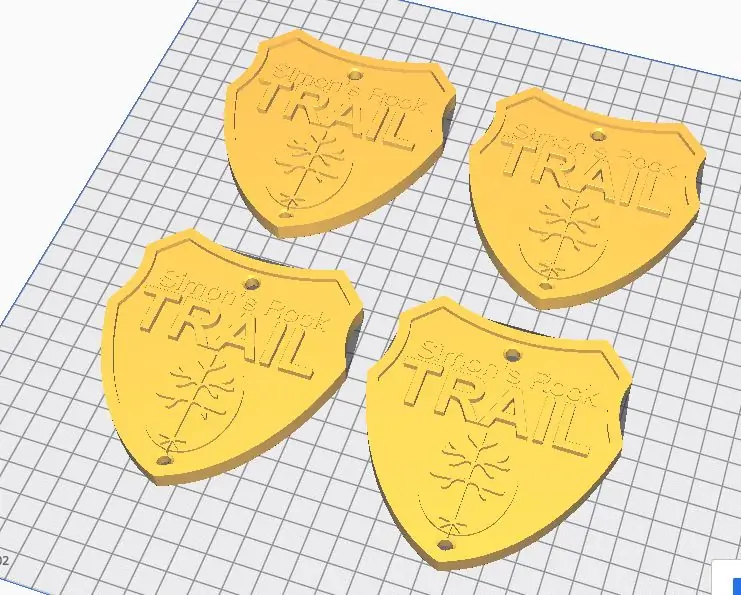
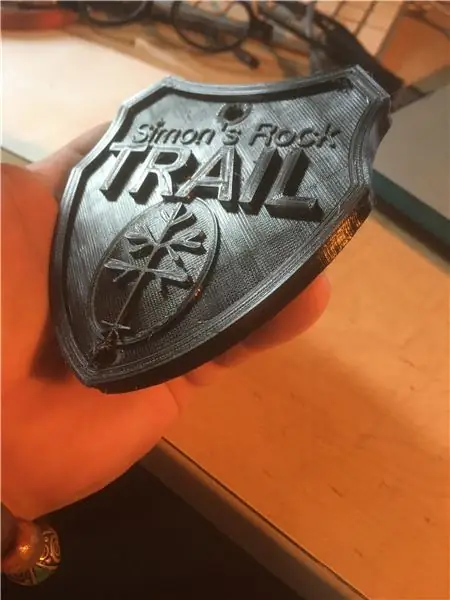
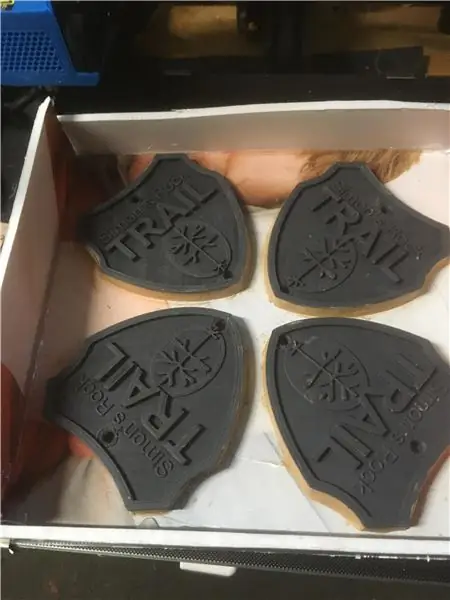
Дараа нь булцуу, бялууг тугалган хавтангийн нүхэнд оруулна. Би булцууны суурийг бага зэрэг хоёр талт скотчоор боож, илүү бат бөх байлгахад тусална.
Цэцгийн хэлхээний дээд хэсэгт өлгөөтэй хэрэгслийг бэхлэх зориулалттай жижиг модон самбар (Walmart гар урлалын хэлтэсээс) хавсаргасан болно.
Чимэглэлийн улаан гэрэлтэй нум (Walmart) нь цэцгийн хэлхээ чимэглэхэд хэрэглэгддэг.
Яг одоо би цэцгийн хэлхээ борооноос хамгаалж байна. Цаг агаарын бүх цаг үеийн загварыг сумаар баталгаажуулах нь ирээдүйн үйл ажиллагааны элемент юм.
Алхам 7: Гэрлийн шоуг програмчлах
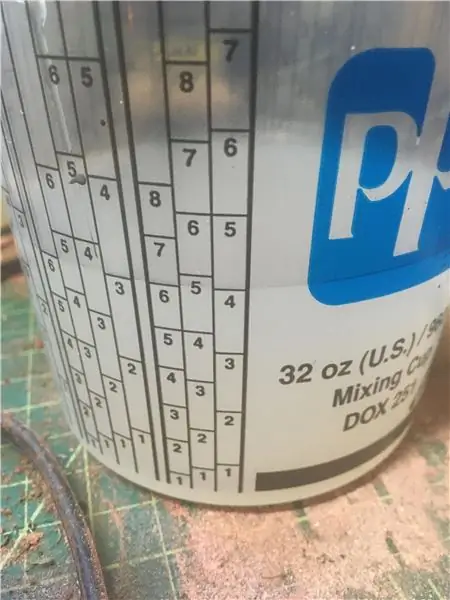
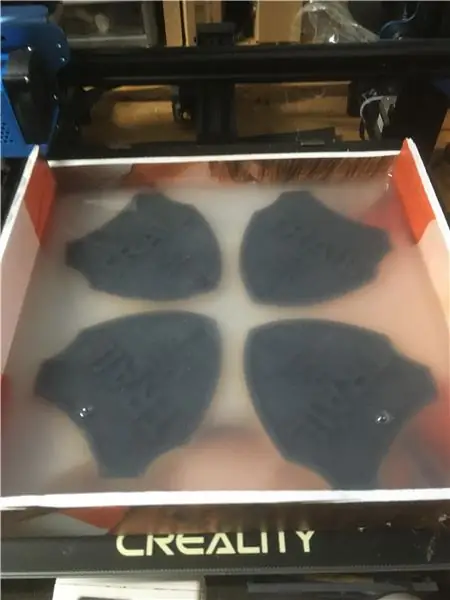
Хэрэв та NeoPixel LED болон Arduino -г сайн мэдэхгүй ч сурахыг хүсч байвал Adafruit.com -ийн NeoPixel хичээлүүд эхлэхэд тохиромжтой.
Энэ төслийн хувьд би Ardaino -д зориулсан Adafruit NeoPixel програмын сангаас Adafruit.com -ийн "STRANDTEST" гэрлийн шоуны кодыг ашиглаж байна. Би STRANDTEST кодод хэд хэдэн энгийн засвар хийсэн, жишээлбэл, цэцгийн баглаа Христийн Мэндэлсний Баярыг ногоон болгосны дараа би DELAY хүлээх алхамыг нэмсэн. Нэмж дурдахад, бялуу цагаан тугалганы 4 футын том диаметрийг харгалзан хэд хэдэн өнгө хөөцөлдөх нь хэт хурдан явагдаж байгааг ажигласан тул хөөх хэд хэдэн дарааллыг удаашруулав.
Төгсгөлийн видео бичлэгийг үзэх YouTube LINK:
Ер нь би Arduino кодыг (өөрчилсөн STRANDTEST 12) туршилтын горимд ашиглахын тулд Arduino Uno -ийн бүрэн хэмжээний самбар дээр ачаалж эхэлдэг. Сэтгэл хангалуун байвал би Arduino кодыг жижиг чип рүү ачаалж байна. Түүхийн хувьд би SparkFun.com LilyTiny ATTiny85 -ийг эцсийн төслүүддээ ашиглах дуртай байдаг бөгөөд энэ нь програм хийхэд арай илүү төвөгтэй байдаг (SparkFun.com дээрх зааврыг үзнэ үү). Adafruit -тэй тэнцэх жижиг чип нь ердийн USB холболтоор програмчлахад илүү тохиромжтой байж магадгүй юм.
Adafruit.com -ийн NeoPixel програм хангамжийн номын сангаас гадна FastLED нь гэрлийн шоу програм хангамжийн гуравдагч талын өөр эх үүсвэрийг хангадаг бололтой.
Алхам 8:
www.youtube.com/watch?v=qcu_U-GFcQQ
Зөвлөмж болгож буй:
Гар ариутгагч диспенсерийн хэлхээ/DIY [Холбоо барихгүй]: 10 алхам
![Гар ариутгагч диспенсерийн хэлхээ/DIY [Холбоо барихгүй]: 10 алхам Гар ариутгагч диспенсерийн хэлхээ/DIY [Холбоо барихгүй]: 10 алхам](https://i.howwhatproduce.com/images/001/image-1630-j.webp)
Гар ариутгагч диспенсерийн хэлхээ/DIY [Холбоо барихгүй]: Хесам Мошири, [email protected] Онцлог шинж чанарууд Өндөр тогтвортой байдал, орчны гэрэлд мэдрэмтгий байдаггүй Лазераар зүссэн нийлэг (plexiglass) хаалт Гар ариутгагчийн урсгалыг хэмнэх үр ашигтай. /архи (үр ашиг)
Хэлхээ алдааг ашиглан зэрэгцээ хэлхээ: 13 алхам (зурагтай)

Цахилгаан хэлхээг ашиглан зэрэгцээ хэлхээ: Цахилгаан хэлхээний алдаанууд нь хүүхдүүдэд цахилгаан, хэлхээний талаар танилцуулж, STEM-д суурилсан сургалтын хөтөлбөрөөр уях энгийн бөгөөд хөгжилтэй арга юм. Энэхүү хөөрхөн алдаа нь маш сайн мотор, бүтээлч гар урлал, цахилгаан, хэлхээтэй ажилладаг
Гурван чанга яригч хэлхээ -- Алхам алхмаар зааварчилгаа: 3 алхам

Гурван чанга яригч хэлхээ || Алхам алхмаар зааварчилгаа: Чанга яригч хэлхээ нь хүрээлэн буй орчноос хүлээн авсан аудио дохиог бэхжүүлж, чанга яригч үйлдвэрлэдэг газраас чанга яригч руу илгээдэг
DIY Arduino Энгийн LED таймерын хэлхээ: 3 алхам

DIY Arduino Энгийн LED таймерын хэлхээ: Энэхүү зааварчилгаанд би та энгийн таймерын хэлхээг хэрхэн яаж хийхийг харуулах болно. Энэ төслийг эхлүүлэхийн тулд би Elegoo -ийн хийсэн Arduino Basic Starter Kit -ийг авсан. Энэхүү иж бүрдлийг Amazon LINK дээрээс авах линкийг энд оруулав. Та мөн үүнийг дуусгаж болно
Гурван мэдрэгчтэй хэлхээ + мэдрэгчтэй таймерын хэлхээ: 4 алхам

Гурван мэдрэгчтэй мэдрэгчтэй хэлхээ + мэдрэгчтэй таймерын хэлхээ: Мэдрэгч мэдрэгч нь мэдрэгч зүү дээр хүрэхийг мэдрэх үед асах хэлхээ юм. Энэ нь түр зуурын үндсэн дээр ажилладаг, өөрөөр хэлбэл тээглүүр дээр дарах үед л ачаалал асаалттай байх болно, энд би танд мэдрэгчтэй болгох гурван өөр аргыг харуулах болно
